
Windows Media Player è ancora in Windows 8 / 8.1 hai solo bisogno di trovarlo. Se lo vuoi come programma multimediale desktop rispetto alle app Xbox, impostalo come predefinito.
Windows 8 e la versione aggiornata 8.1 sono dotati di Xbox Music / Video set come lettori multimediali predefiniti. Fuori dalla scatola, potresti non pensare che Windows Media Player (WMP) esista nel nuovo sistema operativo, ma lo fa. Se non l’hai visto, ecco come trovarlo e impostarlo. Se si preferisce utilizzare WMP come gestore musicale desktop predefinito e lettore video, configurarlo è facile.


Impostare Windows Media Player come predefinito in Windows 8 / 8.1
Dalla schermata Start, digitare: programmi predefiniti e selezionarlo dai risultati.


La finestra Programmi predefiniti si aprirà sul desktop. Dal menu, fai clic sul collegamento “Imposta i tuoi programmi predefiniti”.
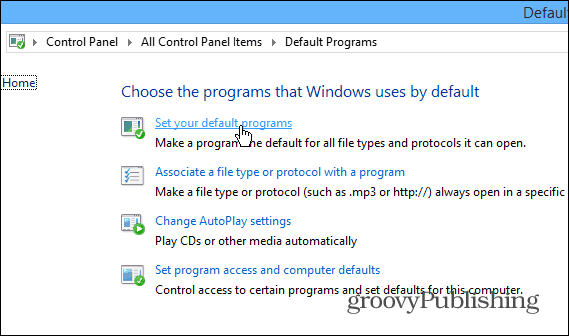
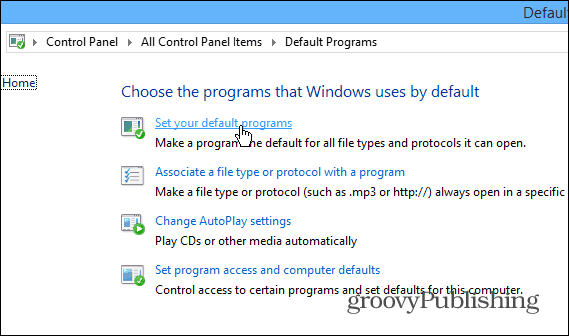
Nella schermata successiva, scorrere verso il basso l’elenco dei programmi installati nel riquadro di sinistra e selezionare Windows Media Player. Quindi, a destra, fare clic su “Imposta questo programma come predefinito” o selezionare la seconda opzione se si desidera specificare quale WMP apre i tipi di file multimediali per impostazione predefinita.
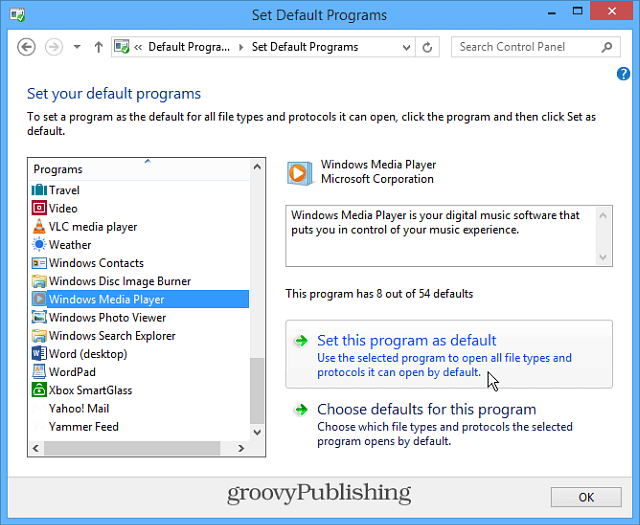
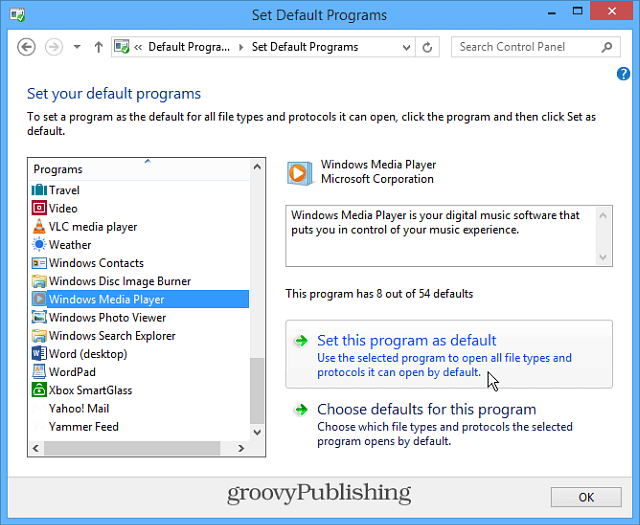
Ora, quando apri le cartelle Video o musicali, vedrai che Windows Media Player è impostato per riprodurli di default.


Quindi fai doppio clic sul file che desideri riprodurre e goditi lo spettacolo.


Se si desidera utilizzare WMP per riprodurre occasionalmente un supporto, fare clic con il pulsante destro del mouse sul file e selezionare Apri con e quindi il lettore multimediale che si desidera utilizzare dall’elenco dei programmi o delle app installate.


Mentre Windows 8 ha ricevuto un brutto colpo sulla stampa e non è stato popolare tra i consumatori, tutto ciò a cui sei abituato in Windows 7 è ancora lì, inclusi i tuoi vecchi preferiti. Windows 8 non è nulla da temere; è necessario modificare alcune impostazioni per renderlo facile da usare.
Se si desidera utilizzare altri programmi desktop rispetto ai loro equivalenti app moderni, controlla il nostro articolo: Come rendere i file aperti nei programmi desktop.
